- Сообщения
- 8,444
- Реакции
- 5,471
Для того чтобы восстановить файлы средствами операционной системы, необходимо включить защиту системы до того, как троян-шифровальщик попадет на Ваш компьютер.
Примечание:
Восстановление из свойств файла или папки помощью вкладки «Предыдущие версии» доступно только в изданиях Windows 7 не ниже «Профессиональная». В домашних изданиях Windows 7 и во всех изданиях более новых ОС Windows есть обходной путь (под спойлером).
Второй способ - это использование утилиты ShadowExplorer (вы можете скачать, как установщик, так и портабельную версию утилиты).
Ссылки по теме:
Троянцы-шифровальщики. Как восстановить зашифрованные файлы?
Как включить защиту системы?
- Для включения защиты системы, щелкните правой кнопкой мыши по ярлыку Компьютер и выберите пункт Свойства.
- В окне Система выберите пункт меню Защита системы (требуются права администратора)
- В появившемся окне Свойства системы выберите диск, на котором будет производиться защита файлов и нажмите кнопку Настроить.
- Выберите пункт Включить защиту системы (в Windows 8) или Восстановить параметры системы и предыдущие версии файлов (в Windows 7)
- Нажмите Применить и ОК.
Как восстановить предыдущие версии файлов после их повреждения?
- Щелкните правой кнопкой мыши по поврежденному файлу и выберите Свойства
- Перейдите на вкладку Предыдущие версии
- Выберите версию файла для восстановления и нажмите кнопку Восстановить.
Примечание:
Восстановление из свойств файла или папки помощью вкладки «Предыдущие версии» доступно только в изданиях Windows 7 не ниже «Профессиональная». В домашних изданиях Windows 7 и во всех изданиях более новых ОС Windows есть обходной путь (под спойлером).
- В командной строке, запущенной от имени администратора, выполните:
Код:vssadmin list shadows - Вы увидите список теневых копий на всех томах. Для каждой из них указана буква диска, поэтому вам будет легко сориентироваться. Кроме того, каждая теневая копия соответствует по дате одной из точек восстановления (чтобы вывести их список, выполните в консоли rstrui).
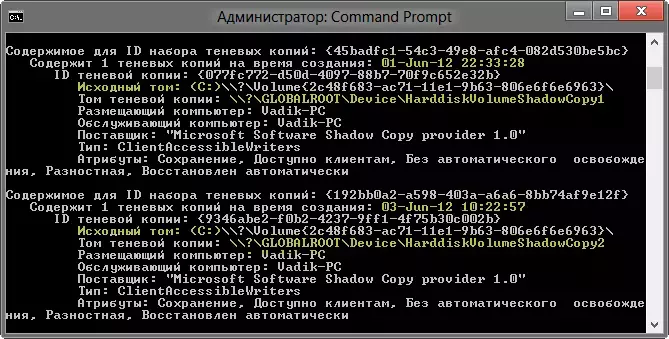
- Выберите нужную дату и скопируйте идентификатор тома теневой копии. Теперь используйте его во второй команде (не забудьте добавить обратный слэш в конце):
Код:mklink /d %SystemDrive%\shadow \\?\GLOBALROOT\Device\HarddiskVolumeShadowCopy2\ - В корне системного диска у вас уже появилась символическая ссылка shadow, ведущая в теневую копию! Перейдя по ссылке, вы увидите знакомую структуру файлов и папок – это и есть их предыдущие версии.
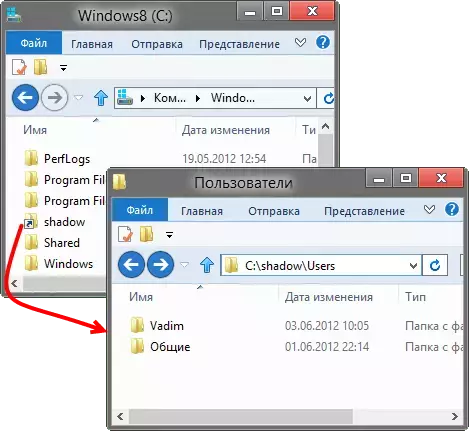
Второй способ - это использование утилиты ShadowExplorer (вы можете скачать, как установщик, так и портабельную версию утилиты).
- Запустите программу
- Выберите диск и дату, за которую необходимо восстановить файлы
- Выберите файл или папку для восстановления и нажмите на нем правой кнопкой мыши
- Выберите пункт меню Export и укажите путь к папке, в которую Вы хотите восстановить файлы из теневой копии.
Ссылки по теме:
Троянцы-шифровальщики. Как восстановить зашифрованные файлы?
Последнее редактирование модератором:
